Oppdatert april 2024: Slutt å få feilmeldinger og senk systemet med optimaliseringsverktøyet vårt. Få den nå på denne koblingen
- Last ned og installer reparasjonsverktøyet her.
- La den skanne datamaskinen din.
- Verktøyet vil da fiks datamaskinen din.
Adobe Premiere Pro er en av de mest intelligente ikke-lineære redaktørene på markedet, men selv den beste programvaren har sine problemer. Ingenting er mer frustrerende enn å finne en veisperring på slutten av et videoprosjekt du har jobbet med i flere timer, til tross for at mange brukere opplever et slikt problem. Hvis du får en feilmelding når du prøver å eksportere filmer til Premiere Pro, indikerer det sannsynligvis et problem med harddisken.
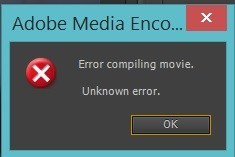
Det kan være flere grunner til at feilmeldingen “Error Compiling Movie. Ukjent feil ”indikerer at det kan være vanskelig å vite hvor du skal begynne. Siden ikke alle forslagene nedenfor gjelder ditt spesifikke problem, kan du hoppe over alle trinnene som ikke er en del av den spesifikke konfigurasjonen. Selv om du kontakter teknisk support for ytterligere hjelp, er det lurt å ta detaljerte notater, selv om du følger trinnene, slik at agenten som hjelper deg kan gjøre det mer effektivt.
Flere omstendigheter kan føre til nettopp dette problemet. I noen tilfeller blir den første feilrapporten fulgt av en andre informasjonslinje som beskriver problemet:
- Kodek-kompresjonsfeil: Denne feilen beskriver vanligvis en bildestørrelse som ikke støttes, et systemminneproblem eller problemer med annen maskinvare. I stedet kan du prøve å bruke en ubegrenset kodek (“Animasjon” for QuickTime-format eller “Ingen” for AVI-filer) for å forsikre deg om at bildestørrelsen ikke er problemet.
- Full disk: Det er ikke nok plass på måldisken. Eksporter dem til en annen harddisk, eller slett filene for å skape mer plass, inkludert filer i mediebufferen.
- Dupliser fil: Det er en filnavnkonflikt i destinasjonsmappen; gi nytt navn til den eksisterende filen eller utdatafilen.
- Fil ikke funnet: Dette skjer når kildefilen (e) til prosjektet ikke er koblet. Bruk Find File eller Link Support-funksjonene for å tilordne manglende inndatafiler på nytt.
- Ugyldig utleser: Destinasjonsstasjonen er ikke tilgjengelig. Sjekk at stasjonsbokstaven er riktig og at harddisken ikke er skrivebeskyttet eller ikke montert (som med en ekstern stasjon).
- I / O-feil: Se “Harddisk full” ovenfor.
- Plassen er begrenset: Forsøk å optimalisere det potensielle minnet ved å bruke gjengivelsesinnstillingene. Fra Innstillinger-rullegardinmenyen velger du Innstillinger, deretter Optimaliser rendering og deretter Minne. I
- Optimaliser rullegardinmenyen Rendering, endre ytelse til minne.
- Det er ikke mulig å opprette / åpne en utdatafil: Se “Harddisk full.
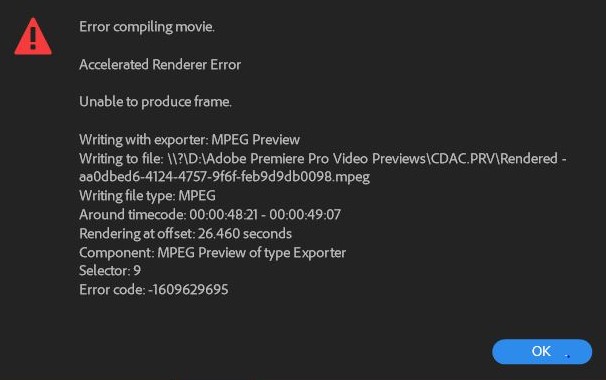
Slik løser du en feil når du kompilerer filmer i Premiere Pro:
Bryt ned problemet
Du kan prøve å bryte ned problemet for å finne den nøyaktige plasseringen på tidslinjen din der problemet oppstår.
- Lag en kopi av prosjektfilen din.
- Slett den andre halvdelen av mediet i sekvensen du prøver å eksportere, ved å bruke kopien av prosjektet ditt.
- Kjør eksportjobben igjen.
Oppdatering fra april 2024:
Du kan nå forhindre PC -problemer ved å bruke dette verktøyet, for eksempel å beskytte deg mot tap av filer og skadelig programvare. I tillegg er det en fin måte å optimalisere datamaskinen for maksimal ytelse. Programmet fikser vanlige feil som kan oppstå på Windows -systemer uten problemer - du trenger ikke timer med feilsøking når du har den perfekte løsningen på fingertuppene:
- Trinn 1: Last ned PC Repair & Optimizer Tool (Windows 10, 8, 7, XP, Vista - Microsoft Gold-sertifisert).
- Trinn 2: Klikk på "start Scan"For å finne Windows-registerproblemer som kan forårsake PC-problemer.
- Trinn 3: Klikk på "Reparer alle"For å fikse alle problemer.
Hvis det fungerer, kan du se at problemet er i andre halvdel av sekvensen og utføre de samme trinnene som over, men i stedet for å slette halvparten av sekvensen, må du fjerne et kvarter. Fortsett med denne metoden til du omtrent har forstått hvor problemet ligger i sekvensen.
Konverter filen til DV AVI
Hvis du jobber med en fil som er forskjellig fra resten av maskinvaren, konverterer du filen til DV AVI-format.
- Lag et Adobe Premiere Elements-prosjekt med de samme innstillingene som klippet.
- Bare importer klippet og legg det til på tidslinjen / scenen.
- Klikk på Eksporter og del, og velg deretter Enheter> Datamaskin> Oppløsning 720 x 480.
- Fra AV-rullegardinlisten velger du AVI-format, skriver inn et filnavn og velger et sted du vil lagre filen. Klikk på Lagre.
- Åpne ditt originale Premiere Elements-prosjekt. I prosjektfanen høyreklikker du på den opprinnelige filen og velger Erstatt post. Velg filen du opprettet i trinn 4.
Oppdater Premiere med den nyeste versjonen
Hvis problemet ble forårsaket av en feil, er det sannsynlig at problemet løses hvis du oppdaterer programvaren med den nyeste tilgjengelige versjonen. Adobe har nylig fikset mange uoverensstemmelser relatert til Windows 10, så oppgradering kan være den eneste løsningen du trenger å bruke.
Noen berørte brukere rapporterte at problemet ble løst etter oppdatering av den nyeste versjonen som var tilgjengelig og omstart av enheten.
Den enkleste måten å oppdater Adobe Premiere til den nyeste versjonen er å bruke Adobe Creative Cloud. Med noen få klikk kan du oppdatere programvaren til den nyeste versjonen.
For å se etter Adobe Premiere-oppdateringer, åpner du Creative Cloud-skrivebordsprogrammet og klikker på Handling-knappen øverst til høyre på skjermen. Klikk deretter på Sjekk for applikasjonsoppdateringer i den nye menyen som vises.
Følg deretter instruksjonene på skjermen for å oppdatere Adobe Premiere med den nyeste versjonen. Hvis du blir bedt om å velge fra en samling av forskjellige versjoner, velger du den siste versjonen og følg installeringsinstruksjonene.
https://helpx.adobe.com/premiere-elements/kb/error-error-compiling-movie-render.html
Ekspert Tips: Dette reparasjonsverktøyet skanner depotene og erstatter korrupte eller manglende filer hvis ingen av disse metodene har fungert. Det fungerer bra i de fleste tilfeller der problemet skyldes systemkorrupsjon. Dette verktøyet vil også optimere systemet ditt for å maksimere ytelsen. Den kan lastes ned av Klikk her

CCNA, Webutvikler, PC Feilsøking
Jeg er en datamaskinentusiast og en praktiserende IT-profesjonell. Jeg har mange års erfaring bak meg i dataprogrammering, feilsøking og reparasjon av maskinvare. Jeg er spesialisert på webutvikling og database design. Jeg har også en CCNA-sertifisering for nettverksdesign og feilsøking.

